有一个比较全的材料库对于设计来说是很有用的,给零件添加材料后可以估算零件的重量,可以把材料链接到明细表,可以用来做有限元分析。文章源自solidworks教程网-http://gocae.com/1514.html
今天介绍给大家的这个GB材料的材质库,里面的材料很全,当然不可能把有的材料都包括,如果没有亲自己需要的话材料,亲可以自己添加就行。那下载下来后如何使用呢?文章源自solidworks教程网-http://gocae.com/1514.html
1. 把本补充库放到硬盘的任何位置;
最好是存放在自己专门的“库”里文章源自solidworks教程网-http://gocae.com/1514.html
2. 添加材料库位置
打开SW后,设置文件位置:菜单→工具→选项→文件位置→材质数据库→添加→找到补充库在硬盘中的位置,这种使用方法不会对原有的数据库造成覆盖等破坏,如果你觉得不好用,只需在“文件位置”中去掉即可。文章源自solidworks教程网-http://gocae.com/1514.html
添加的材料主要有:GB(铁)、GB(碳素钢)、GB(合金钢)、GB(渗碳钢)、GB(不锈钢)、GB(铜合金)、GB(红铜合金)、GB(铝合金)、GB(碳素工具钢)、GB(碳素结构钢)、塑料、钛合金、锌合金、其它合金、其它金属、橡胶、木材等文章源自solidworks教程网-http://gocae.com/1514.html
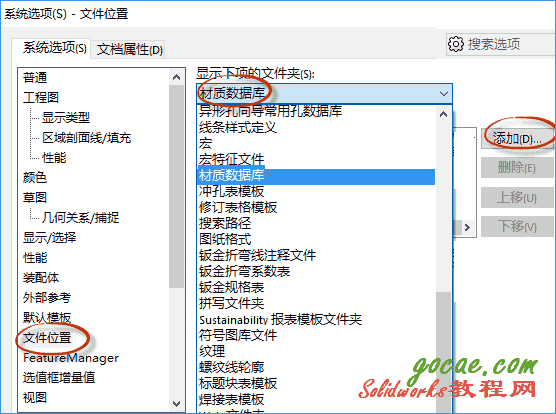 文章源自solidworks教程网-http://gocae.com/1514.html
文章源自solidworks教程网-http://gocae.com/1514.html
3. 添加好位置后在SW中就可以使用了
在材料图标上右键-编辑材料,这里“GB材质库”在左侧的栏目中可以看到了。文章源自solidworks教程网-http://gocae.com/1514.html
文章源自solidworks教程网-http://gocae.com/1514.html
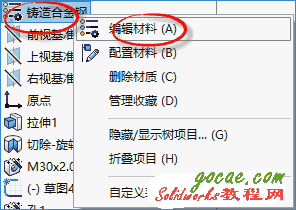 文章源自solidworks教程网-http://gocae.com/1514.html
文章源自solidworks教程网-http://gocae.com/1514.html
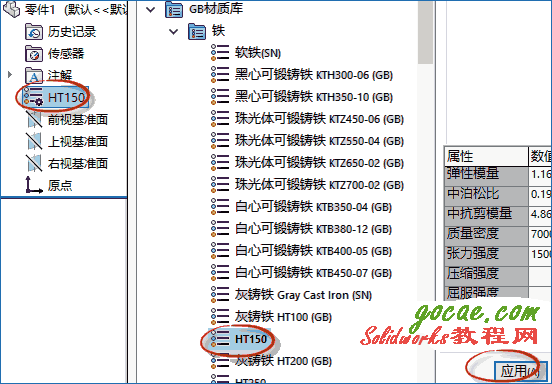 文章源自solidworks教程网-http://gocae.com/1514.html
文章源自solidworks教程网-http://gocae.com/1514.html


